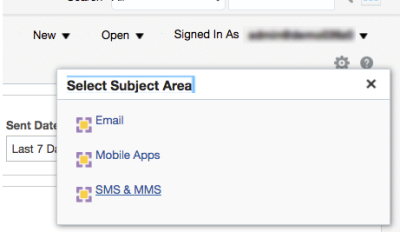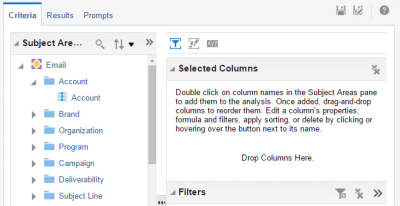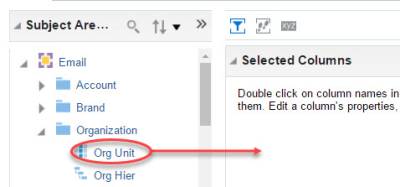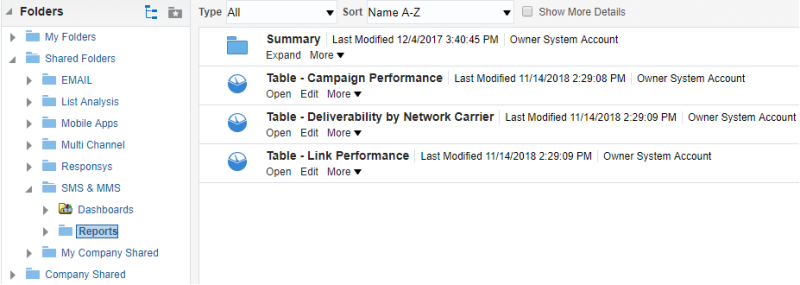Criando um Relatório Personalizado
Observação: os relatórios personalizados são suportados para os canais de e-mail, SMS e Aplicativo Móvel (para notificações por push, mensagens no aplicativo e mensagens enviadas para o centro de mensagens). Saiba mais sobre os pré-requisitos da criação de relatórios personalizados. Além disso, ao criar relatórios personalizados, lembre-se destas considerações importantes para relatórios personalizados de Aplicativo Móvel e para dimensões do Centro de Mensagens.
Os painéis permitem a criação de relatórios personalizados (também chamados de análises).
Para criar um relatório personalizado, você precisa:
- Crie o relatório do zero ou com base em um relatório predefinido do Oracle Responsys.
- Configure o relatório adicionando filtros, gráficos e prompts.
- Salve o relatório no Catálogo.
O Catálogo é o repositório central para todos os relatórios criados por você, por outros usuários e pelo Oracle Responsys.
Criando um relatório do zero
Para criar um relatório do zero:
Importante: quando relatórios personalizados são criados para o canal de Aplicativos Móveis, algumas das dimensões só podem ser combinadas com atributos específicos. Saiba mais.
- Navegue até Painéis Interativos.
- Clique em Novo, selecione Análise e selecione a Área de Assunto do novo relatório .
A página Critérios é aberta.
Todas as colunas disponíveis para criar um relatório são agrupadas no painel Áreas de Assunto, à esquerda. Expanda cada pasta para ver as colunas disponíveis. Todas as medidas disponíveis são agrupadas na pasta Medidas, que é organizada em duas subpastas: Medidas de Entregabilidade e Medidas de Resposta.
- Arraste e solte as colunas desejadas de Áreas de Assunto para o painel Colunas Selecionadas.
Para exibir a tabela resultante, selecione a guia Resultados .
Para configurar a tabela na guia Critérios, faça o seguinte:
- Para adicionar colunas à tabela, arraste-as de Áreas de Assunto até qualquer posição na tabela.
- Para reorganizar colunas, arraste a coluna até a nova posição.
- Para remover colunas, aponte para
 e selecione X.
e selecione X.
Basear um relatório em um relatório predefinidos do Oracle Responsys
Observação: basear um relatório em um relatório predefinido não é tão flexível quanto criar um relatório do zero. Especificamente, você não pode alterar a aparência nem a formatação das colunas nos relatórios predefinidos. Além disso, recomendamos enfaticamente que você limite a seleção da coluna às colunas disponíveis sob Incluir Coluna. Se você adicionar outras colunas, elas não terão a mesma formatação que as outras colunas.
- Navegue até Painéis Interativos.
- Clique em Catálogo e expanda Pastas Compartilhadas no painel Pastas.
- Expanda as pastas compartilhadas E-MAIL, SMS e MMS ou Aplicativos Móveis e clique em Relatórios.
Importante: quando relatórios personalizados são criados para o canal de Aplicativos Móveis, algumas das dimensões só podem ser combinadas com atributos específicos. Saiba mais.
Os relatórios disponíveis são exibidos no painel direito.
- Clique em Editar sob o nome do relatório que deseja usar.
O relatório selecionado é aberto. Para ver uma lista de todos os relatórios predefinidos disponíveis para E-MAIL, SMS e MMS e Aplicativo Móvel, consulte Relatórios Predefinidos no Insight
- Faça uma das seguintes opções:
- Para adicionar uma coluna, arraste-a do painel Áreas de Assunto até o local desejado.
Se nenhuma coluna for exibida, é porque todas as colunas já estão sendo usadas na tabela.
- Para editar as propriedades, a fórmula e os filtros de uma coluna, excluí-la ou aplicar classificação, na página Critérios, clique em
 ao lado do nome de uma coluna e selecione a ação desejada.
ao lado do nome de uma coluna e selecione a ação desejada. - Para editar ou remover filtros na página Critérios, aponte para o filtro no painelFiltros e selecione a ação desejada.
O painel Filtros lista todos os filtros associados a este relatório. Filtros com o operador é solicitado não se aplicam ao seu relatório personalizado e não o afetam. Você pode deixar esses filtros como estão ou pode excluí-los passando o cursor do mouse sobre o filtro e selecionando X.
- Para adicionar uma coluna, arraste-a do painel Áreas de Assunto até o local desejado.